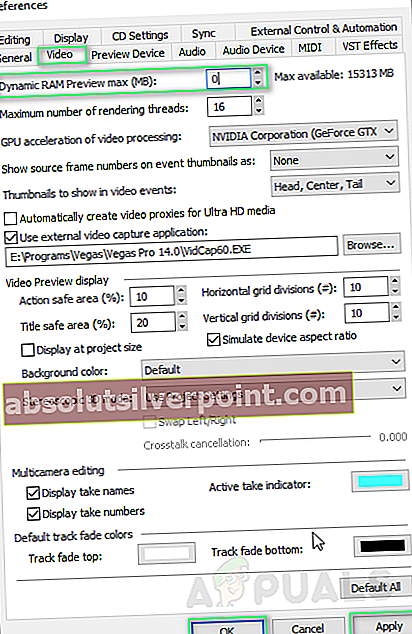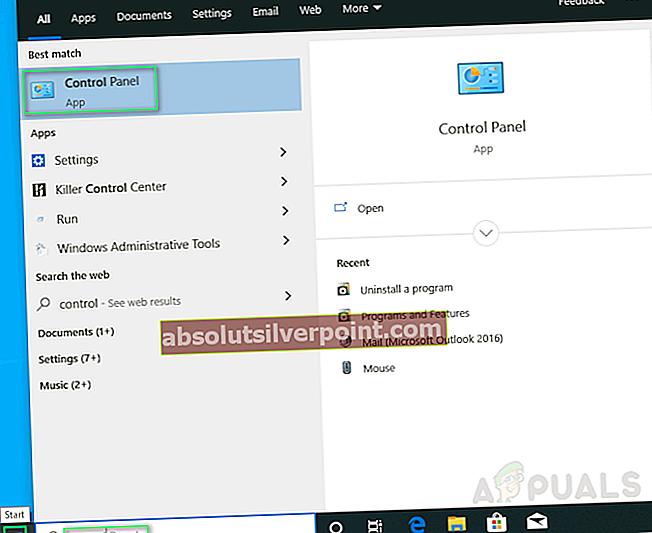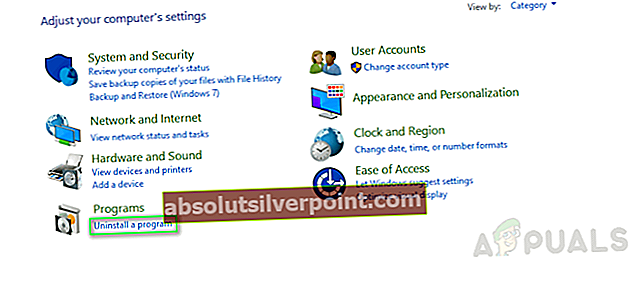Vegas Pro είναι ένα πακέτο λογισμικού επεξεργασίας βίντεο που εκδόθηκε από το Sony Creative Software, σχεδιασμένο για μη γραμμική επεξεργασία (NLE). Αυτό το λογισμικό υποστηρίζεται τόσο για λειτουργικό σύστημα Windows όσο και για Mac OS X.
Καθυστέρηση προεπισκόπησης Sony Vegas έχει αναφερθεί πολλές φορές σε διαδικτυακά φόρουμ υποστήριξης. Η προεπισκόπηση είναι μια διεπαφή βίντεο που παρέχεται από το λογισμικό Vegas Pro, ώστε οι συντάκτες να εξετάζουν και να επεξεργάζονται τα βίντεό τους. Το πρόβλημα προκύπτει όταν το βίντεο στη διεπαφή προεπισκόπησης αρχίζει να καθυστερεί, δηλαδή τα καρέ ανά δευτερόλεπτο ή το fps μειώνεται στην ελάχιστη τιμή. Αυτό δημιουργεί ένα άβολο περιβάλλον για τους συντάκτες να επεξεργάζονται σωστά τα βίντεό τους.
Τι προκαλεί καθυστέρηση προεπισκόπησης Sony Vegas;
Έχουμε αναφέρει τις αιτίες αυτού του προβλήματος αφού εξετάσουμε λεπτομερώς τα σχόλια του χρήστη και τις τεχνικές αρχές. Αυτό το πρόβλημα μπορεί να προκύψει για οποιονδήποτε από τους ακόλουθους λόγους:
- Κακή ισχύς CPU: Αυτό το πρόβλημα ξεκίνησε πραγματικά όταν οι άνθρωποι άρχισαν να αναβαθμίζουν τις κάμερες τυπικής ευκρίνειας σε βιντεοκάμερες AVCHD, αλλά εξακολουθούν να εκτελούν τους υπολογιστές τους σε κεντρική μονάδα επεξεργασίας Duo Core ή CPU. Το βίντεο τυπικής ευκρίνειας έχει μέγεθος έως και έξι φορές μικρότερο σε σύγκριση με το βίντεο Full 1080p HD. Έτσι, η ίδια CPU χρειάζεται τώρα να λειτουργεί έξι φορές περισσότερο κατά την επεξεργασία με το Vegas, γεγονός που προκαλεί την καθυστέρηση.
- Κωδικοποιητής βίντεο: Ο κωδικοποιητής βίντεο AVCHD H.264 χρησιμοποιείται από τη συντριπτική πλειοψηφία που ειδικεύεται στην αποθήκευση αρχείων βίντεο μετά τη συμπίεση τους. Αυτό σημαίνει ότι το Vegas Pro πρέπει να κάνει πολλή δουλειά αποκρυπτογραφώ το βίντεο καθώς αναπαράγεται σε πραγματικό χρόνο.
- Εύρος ζώνης GPU: Όπως εξηγήθηκε προηγουμένως, οι άνθρωποι συνεχίζουν να αναβαθμίζουν την τεχνολογία της κάμερας, αγνοώντας τις προδιαγραφές του υπολογιστή τους Τα περισσότερα άτομα που πάσχουν από αυτό το πρόβλημα έχουν χαμηλής ποιότητας Μονάδα επεξεργασίας γραφικών ή GPU που δεν έχουν τη γραφική ισχύ επεξεργασίας για να υποστηρίξουν το Vegas Processing.
- RAM και σκληρός δίσκος: Όλοι είμαστε εξοικειωμένοι με αυτά. Η μνήμη τυχαίας προσπέλασης ή η μνήμη RAM απαιτείται από έναν υπολογιστή για την εκτέλεση διαφορετικών διαδικασιών και ο σκληρός δίσκος απαιτείται από έναν υπολογιστή για την αποθήκευση δεδομένων. Έτσι, η χαμηλή μνήμη RAM μπορεί να προκαλέσει αυτό το πρόβλημα. Επιπλέον, μια μονάδα σκληρού δίσκου με χαμηλό ρυθμό μεταφοράς (στον οποίο είναι εγκατεστημένο το Vegas Pro) μπορεί επίσης να προκαλέσει αυτό το πρόβλημα.
Λύση 1: Αλλαγή της ρύθμισης προεπισκόπησης
Μερικές φορές, μια καθορισμένη ρύθμιση προεπισκόπησης μπορεί να είναι υπερβολική για την επεξεργασία του υπολογιστή σας εγκαίρως. Επομένως, είναι πάντα ιδανικό να επιλέξετε μια ρύθμιση προεπισκόπησης που δεν θα επιβαρύνει τον υπολογιστή σας και είναι αρκετά κατάλληλη για να εκτελέσετε επεξεργασία. Ακολουθήστε αυτά τα βήματα:
- Κάντε κλικ Αρχή, Αναζήτηση Vegas Pro και τρέξτε το.
- Εισαγάγετε κάποιο αρχείο βίντεο κάνοντας κλικ Αρχείο >Εισαγωγή >Μεσο ΜΑΖΙΚΗΣ ΕΝΗΜΕΡΩΣΗΣ.
Επιλέξτε οποιοδήποτε αρχείο βίντεο θέλετε να επεξεργαστείτε.
- Σέρνω το αρχείο βίντεο στο κομμάτι βίντεο.
- Κάντε κλικ Προεπισκόπηση / Καλύτερο / Καλό >Προεπισκόπηση >Τέταρτο.
Σημείωση: Κανονικά ορίζεται ως Προεπισκόπηση (Αυτόματη).
- Παίζω το βίντεο.
Αυτό μπορεί να διορθώσει το πρόβλημά σας. Εάν δεν συμβαίνει αυτό, προχωρήστε με τις άλλες λύσεις.
Λύση 2: Αλλαγή της τιμής προεπισκόπησης δυναμικής RAM
Λόγω κάποιου αυθαίρετου λόγου, η διαμόρφωση προεπισκόπησης RAM ενδέχεται να μην ταιριάζει με τα μέσα του έργου σας που θα μπορούσαν να προκαλέσουν αυτό το σφάλμα. Ακολουθήστε αυτά τα βήματα για να διορθώσετε το πρόβλημα:
- Κάντε κλικ Αρχή, Αναζήτηση Vegas Pro και τρέξτε το.
- Εισαγάγετε κάποιο αρχείο βίντεο κάνοντας κλικ Αρχείο >Εισαγωγή >Μεσο ΜΑΖΙΚΗΣ ΕΝΗΜΕΡΩΣΗΣ.
Επιλέξτε οποιοδήποτε αρχείο βίντεο θέλετε να επεξεργαστείτε.
- Σέρνω το αρχείο βίντεο στο κομμάτι βίντεο.
- Κάντε κλικ Επιλογές >Προτιμήσεις.
- Επίλεξε το Καρτέλα βίντεο.
- Αλλάξτε την τιμή του Μέγιστη δυναμική προεπισκόπηση RAM (MB) προς την 0 (μηδέν).
Σημείωση: Κανονικά ορίζεται ως 200.
- Κάντε κλικ Ισχύουν και ΕΝΤΑΞΕΙ.
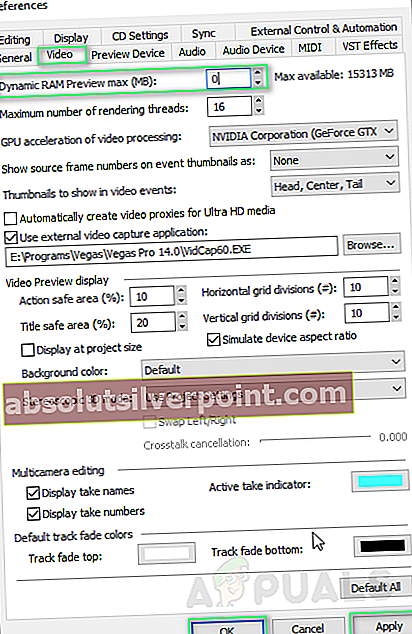
- Παίζω το βίντεο. Αυτό μπορεί να διορθώσει το πρόβλημά σας.
Λύση 3: Ενεργοποίηση απόδοσης πολλαπλών ροών
Το πρόβλημα μπορεί να προκύψει επειδή το Vegas Pro καταναλώνει μόνο έναν πυρήνα του επεξεργαστή. Έτσι, οι εναπομείναντες πυρήνες δεν χρησιμοποιούνται από το Vegas Pro για γρήγορη επεξεργασία βίντεο που θα επιτρέψουν την ομαλή προβολή του βίντεο προεπισκόπησης. Ακολουθήστε αυτά τα βήματα:
- Κάντε κλικ Αρχή, Αναζήτηση Vegas Pro και τρέξτε το.
- Εισαγάγετε κάποιο αρχείο βίντεο κάνοντας κλικ Αρχείο >Εισαγωγή >Μεσο ΜΑΖΙΚΗΣ ΕΝΗΜΕΡΩΣΗΣ.
Επιλέξτε οποιοδήποτε αρχείο βίντεο θέλετε να επεξεργαστείτε.
- Σέρνω το αρχείο βίντεο στο κομμάτι βίντεο.
- Κάντε κλικ Επιλογές και ενώ κρατώντας Ctrl + Shift, Κάντε κλικ Προτιμήσεις.
Αυτό θα επιτρέψει μια νέα καρτέλα που ονομάζεται Εσωτερική καρτέλα στις επιλογές.
- Επιλέγω Εσωτερική καρτέλα.
- Τύπος επιτρέπωπολυ στο Εμφάνιση μόνο προτιμήσεων που περιέχουν μπάρα.
- Πληκτρολογήστε την τιμή που θα είναι Αληθής. Κάντε κλικ Ισχύουν > Εντάξει.
- Παίζω το βίντεο. Αυτό μπορεί να διορθώσει το πρόβλημά σας.
Λύση 4: Επανεγκαταστήστε το Vegas Pro
Εάν καμία από τις παραπάνω λύσεις δεν λειτούργησε για εσάς, τότε ο λόγος για αυτό το ζήτημα μπορεί να είναι αυθαίρετος. Επομένως, ακολουθήστε αυτά τα βήματα για να εγκαταστήσετε ξανά το Vegas Pro τέλεια.
- Κάντε κλικ Αρχή, Αναζήτηση Πίνακας Ελέγχου και τρέξτε το.
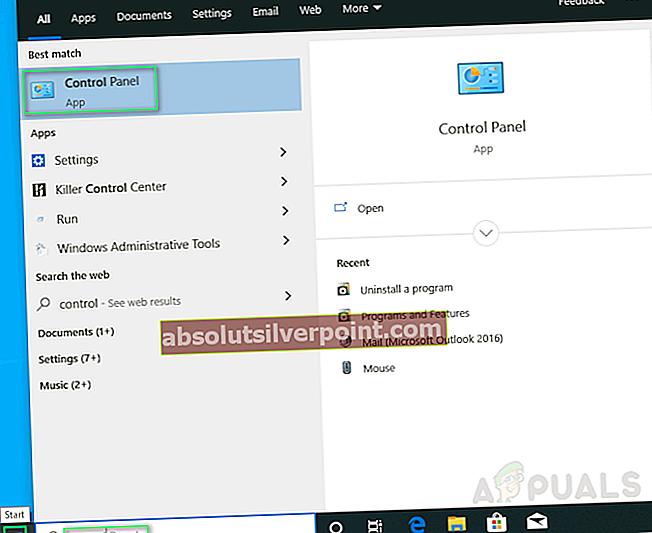
- Κάντε κλικ Απεγκαταστήστε ένα πρόγραμμα στην ενότητα Προγράμματα.
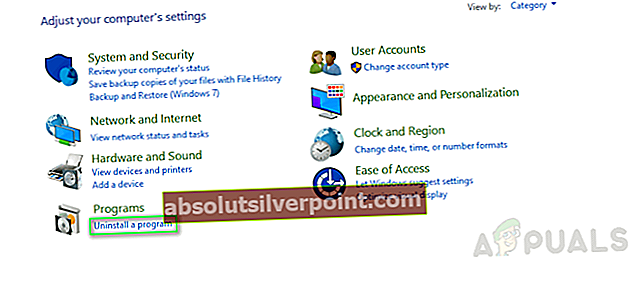
- Αναζήτηση Βέγκας στη γραμμή αναζήτησης. Διπλό κλικ και απεγκαταστήστε το.
- Επανεγκαθιστώ Vegas Pro καθώς το εγκαταστήσατε την πρώτη φορά.
- Τρέξιμο Vegas Pro και παίξτε οποιοδήποτε βίντεο στο Vegas Project σας. Αυτό θα επιλύσει επιτέλους το πρόβλημά σας.